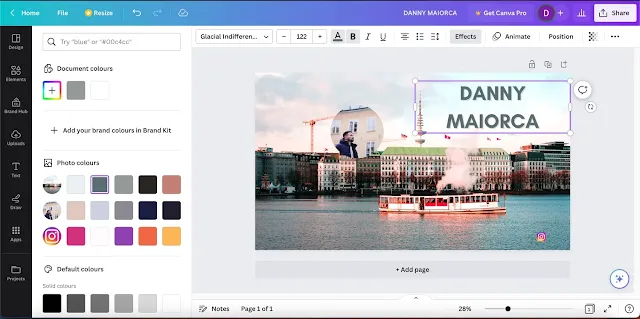كيفية إنشاء بانر لقناتك على YouTube باستخدام Canva
هل قررت بدء قناة يوتيوب؟ عمل رائع - لقد اتخذت الخطوة الأولى نحو جعل أحلامك الكبيرة حقيقة! الآن ، من المهم التأكد من أن تصبح مرئيا على المنصة، إذا كانت قناتك على YouTube تفتقد إلى لافتة أنيقة، فسنستعرض كيفية إنشاء واحدة بسهولة باستخدام Canva.
تعد مقاطع الفيديو عالية الجودة والصور المصغرة الممتازة حجر الزاوية في تنمية مهنة ناجحة على YouTube على المدى الطويل، ولكن عندما يزور الأشخاص قناتك ، ستحتاج إلى التأكد من جذب انتباههم، يعد رأس قناتك مكانا جيدا للبدء في هذا الصدد.
لا يتطلب إنشاء رأس قناة YouTube مثير للاهتمام برنامجا رائعا، Canva عبارة عن منصة سهلة الاستخدام (ومجانية) تتيح لك عمل مجموعة كاملة من التصميمات ، حتى لو لم تكن لديك خبرة في التصميم الجرافيكي، إليك كيفية إنشاء صورة مصغرة لقناة YouTube باستخدام Canva.
1. البدء بشعار قناتك على YouTube في Canva
يمكنك الاختيار من بين إنشاء شعار قناة YouTube من البداية أو الاختيار من بين مجموعة مختارة من الخيارات المعدة مسبقا، سنوضح لك كيفية القيام بالأمرين معا.
كيفية اختيار لوحة لافتة قناة يوتيوب فارغة
إذا كنت ترغب في تصميم بانر قناة YouTube من البداية، فاتبع هذه الخطوات بعد تسجيل الدخول إلى حسابك على Canva:
- حدد إنشاء تصميم، والذي ستجده في الزاوية العلوية اليسرى من شاشتك.
- ابدأ البحث عن "YouTube" في شريط البحث ، وحدد YouTube Banner عند ظهوره، سيضمن ذلك حصولك على الأبعاد الصحيحة.
كيفية استخدام قالب بانر قناة Canva على YouTube
لاستخدام أحد قوالب بانر قناة YouTube من Canva، ابدأ باتباع نفس التعليمات المدرجة في القسم الفرعي السابق، يمكنك بعد ذلك الالتزام بالإرشادات أدناه للتأكد من العثور على ما تبحث عنه:
- انقر فوق علامة التبويب "تصميم" إذا لم تكن موجودة عليها بالفعل.
- حدد قسم القوالب، إذا قمت بالتمرير لأسفل ، فستجد مجموعة واسعة من نقاط البداية لصورة غلاف قناتك على YouTube.
- للبحث عن مواضيع ومنافذ محددة ، استخدم شريط البحث الذي ينص على البحث في قوالب إعلانات بانر YouTube بدلا من ذلك.
- انقر فوق القالب الذي تريده ، وسيقوم التصميم تلقائيا بملء صفحتك الفارغة.
اعلم أن التصميم بأكمله سيظهر فقط على الشاشات الكبيرة، قد تعرض الهواتف الذكية والأجهزة المماثلة مركز تصميمك فقط، لذا تأكد من ظهور اسم قناتك بشكل بارز في المنتصف.
2. قم بتحميل صورك إلى Canva
تعد معرفة كيفية إعداد قناة على YouTube لأول مرة أمرا بالغ الأهمية إذا كنت ترغب في إشراك جمهورك من البداية، حتى إذا لم تظهر وجهك في مقاطع الفيديو الخاصة بك على YouTube ، فإن تضمين وجهك في صورة الغلاف يمكن أن يمنح قناتك درجة من الشخصية.
لإضافة صور إلى مساحة العمل الخاصة بك:
- انتقل إلى التحميلات > تحميل الملفات.
- اختر (أو ابحث عن) الملف الذي تريد إضافته إلى صورة قناتك قبل اختيار تحميل.
ستظهر صورك في قسم الصور، يمكنك بعد ذلك سحب صورة وإفلاتها في أي مكان تريده على صفحتك.
3. إضافة إطارات
بينما يمكنك سحب صورك وإفلاتها على اللوحة القماشية ، فقد ترغب في جعل كل شيء أكثر قابلية للعرض باستخدام الإطارات، للعثور على هذه:
- انتقل إلى العناصر > الإطارات.
- هنا ، يمكنك اختيار إطارات بعدة أشكال مختلفة، في هذا المثال، سنستخدم دائرة.
- قم بتغيير حجم الإطار عن طريق سحب الزوايا للداخل أو للخارج، بمجرد القيام بذلك ، يمكنك نقله إلى أي مكان تريد أن يظهر فيه الإطار على شعارك.
- اسحب وأفلت الصورة التي تريد تضمينها في الإطار.
4. تضمين عناصر أخرى
قد ترغب أيضا في تضمين عناصر أخرى في صورة قناتك على YouTube، مثل الشعارات، هناك العديد من الأماكن عبر الإنترنت للترويج لقناتك على YouTube ، وتعد منصات الوسائط الاجتماعية طريقة ممتازة لزيادة جمهورك على وجه الخصوص، لذلك ، قد ترغب في إضافة الشعارات للمنصات التي تنشط عليها.
يمكن أن يتضمن جزء من إنشاء بودكاست رائع أيضا أن تكون نشطا على YouTube. إذا كان لديك عرض خاص بك ، فيمكنك إضافة شعارات ل Spotify و Apple Podcasts.
لإضافة هذه إلى صورة قناتك على YouTube:
- انتقل إلى العناصر وابحث عن الشعار الذي تريد إضافته.
- عند ظهور نتائج البحث، اختر النتيجة التي تريد تضمينها.
- تغيير الحجم كيفما تشعر أنه ضروري.
5. تضمين نص في تصميماتك
بالإضافة إلى إضافة الصور والعناصر ، يعد النص جزءا مهما من صورة الغلاف الخاصة بك. يمكنك استخدام العناوين والعناوين الفرعية والعديد من عناصر النص الأخرى في Canva.
إليك كيفية إضافة نص إلى إعلان بانر YouTube:
- انقر فوق نص على الجانب الأيسر.
- اختر من أنماط النص الافتراضية أو انقر فوق إضافة مربع نص.
- اكتب النص الذي تريد إضافته إلى الشعار، إذا كنت ترغب في جعل النص يبدو أكثر إثارة للاهتمام ، فيمكنك تغيير الخط أو ضبط الألوان أو الانتقال إلى علامة التبويب التأثيرات.
إذا كان من الصعب قراءة النص ، فانتقل إلى عناصر > خطوط وأشكال وأنشئ كتلة يمكنك وضعها أسفل الصياغة.
6. قم بتنزيل التصميم الخاص بك
إذا أعجبك ما قمت بإنشائه ، فقم بتنزيل صورتك بالنقر فوق الزر تنزيل في الزاوية اليمنى العليا، في هذه المرحلة ، يمكنك اختيار نوع الملف الخاص بك والمتابعة لتنزيل صورتك.
كيفية تحميل صورة البانر الخاصة بك على YouTube
لقد تعلمت كيفية إنشاء لافتة YouTube. الآن ، تحتاج إلى تحميله على قناتك.
- سجل الدخول إلى قناتك على YouTube وانقر على تخصيص القناة.
- بعد ذلك ، انقر فوق علامة التبويب العلامة التجارية.
- ابحث عن صورة الشعار وحدد تحميل.
- قم بتحميل البانر الخاص بك على YouTube.
- عندما تكون راضيا عن وضع صورة قناتك ، اضغط على تم.
يجعل Canva الرغبة في لافتات قناة YouTube أمرا سهلا للغاية
يتميز Canva بالإبداع والمرونة وسهولة الاستخدام، كما يوفر العديد من الصور والقوالب والخطوط والخلفيات المجانية، قم بتحميل الشعارات والصور الخاصة بك للحفاظ على اتساق علامتك التجارية عبر الأنظمة الأساسية.
سواء كنت تستخدم قوالب Canva أو تصمم بانر خاص بك، فإن Canva تسهل تصميم صورة قناتك على YouTube، بمجرد أن تصبح محترفا مع لافتات YouTube ، ستحتاج إلى استخدام Canva لجميع المواد التسويقية الخاصة بك أيضا.